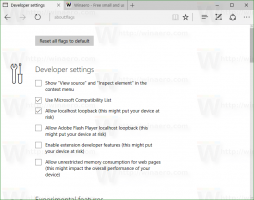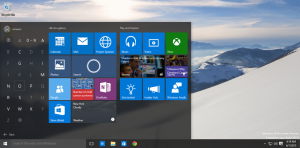Fix für Ereignis-ID-Fehler 10016: DCOM-Server hat keine lokalen Aktivierungsberechtigungen für PCNAME\Benutzername SID
Vor kurzem bekam ich auf meinem Windows 8.1-PC aus dem Nichts Fehler im Ereignisprotokoll, nachdem ich an einem Patch-Dienstag Updates installiert hatte. Der Fehler bezog sich auf Distributed COM (DCOM):
Die anwendungsspezifischen Berechtigungseinstellungen gewähren keine lokale Aktivierungsberechtigung für die COM-Server-Anwendung mit CLSID {9E175B6D-F52A-11D8-B9A5-505054503030} und APPID {9E175B9C-F52A-11D8-B9A5-505054503030} an den Benutzer PCNAME\Benutzername SID S-1-5-21-81864976-3388411891-1937036257-1001 von Adresse LocalHost (Using LRPC) läuft im Anwendungscontainer Nicht verfügbare SID (S-1-15-2-1430448594-2639229838-973813799-439329657-1197984847-4069167804-1277922394). Diese Sicherheitsberechtigung kann mit dem Verwaltungstool der Komponentendienste geändert werden.
Ein so komplizierter Fehler kann unerfahrene Benutzer frustrieren lassen. Sie sind mit dieser Terminologie nicht vertraut. Außerdem ist die Fehlerbehebung bei DCOM-Fehlern mühsam, daher habe ich sie zunächst ignoriert, aber das Ereignisprotokoll war voll davon, da sie etwa jede Stunde auftrat. Entschlossen, das Problem zu beheben, beschloss ich, Nachforschungen anzustellen.
Werbung
Für diejenigen unter Ihnen, die es nicht wissen: COM ist die alte objektorientierte Interprozess-Kommunikationstechnologie von Microsoft. Ein COM-Server ist eine ausführbare Datei (EXE oder DLL), die eine Reihe von COM-Objekten implementiert. Viele Windows-Komponenten sind als COM-Objekte implementiert und folgen Standard-COM-Regeln, um miteinander zu kommunizieren. COM-Server sind in der Registry registriert und haben eine Klassen-ID (CLSID) und eine APPID.
Der erste Schritt zur Behebung dieses Fehlers bestand darin, herauszufinden, auf welche DCOM-Komponente die CLSID und die APPID bezogen waren. Starten Sie also den Registrierungseditor und gehen Sie zu diesem Registrierungsschlüssel:
HKEY_CLASSES_ROOT\CLSID\{9E175B6D-F52A-11D8-B9A5-505054503030}
Dieser Registrierungsschlüssel verweist auch auf dieselbe AppID wie die Fehlermeldung {9E175B9C-F52A-11D8-B9A5-505054503030}. Also weiter zu
HKCR\APPID\{9E175B9C-F52A-11D8-B9A5-505054503030}
Dies sagte mir, dass die Komponente WSearch (ein Windows Search COM-Objekt) war.
Der nächste Schritt bestand darin, dieser CLSID/AppID die richtigen lokalen Aktivierungsberechtigungen zuzuweisen, die sie wollte - meiner Benutzer-Sicherheits-ID (SID) und der App-SID. Dazu bietet Windows ein Tool für Komponentendienste, mit dem der Benutzer Start- und Aktivierungsberechtigungen, Zugriffsberechtigungen und Konfigurationsberechtigungen auf COM-Servern ändern kann.
Öffnen Sie Verwaltung -> Komponentendienste. Erweitern Sie Komponentendienste -> Computer -> Arbeitsplatz -> DCOM-Konfiguration. Suchen Sie 'WSearch' und klicken Sie mit der rechten Maustaste darauf -> Eigenschaften. Gehen Sie zum Reiter "Sicherheit".
Als ich dies tat, sah ich, dass auf der Registerkarte Sicherheit für dieses COM-Objekt alles ausgegraut (deaktiviert) war, sodass ich meinem Benutzerkonto zuerst volle Berechtigungen in der Registrierung erteilen musste. Ich habe Regedit wieder geöffnet und bin zum selben Schlüssel gegangen
HKEY_CLASSES_ROOT\AppID\{9E175B9C-F52A-11D8-B9A5-505054503030}
und die Berechtigungen geändert. Zuerst müssen Sie die Eigentümerschaft übernehmen (klicken Sie auf "Eigentümer für Untercontainer und Objekte ersetzen"), fügen Sie dann Ihren Benutzernamen hinzu und geben Sie ihm Vollzugriff. Danach können Sie den Besitz wieder auf das ursprüngliche Konto (NT Service\TrustedInstaller) ändern.
Die Übernahme des Eigentums und die Erteilung von Admin-Berechtigungen ist mit Winaero's extrem einfach RegOwnershipEx App.
Jetzt habe ich die Komponentendienste (Dcomcnfg.exe) erneut geöffnet und bin zu WSearch-Eigenschaften, Registerkarte Sicherheit und. gegangen konnte jetzt die Sicherheitsberechtigungen für Start- und Aktivierungsberechtigungen bearbeiten, die wie folgt angezeigt werden Dies:

Über die Sicherheitsgruppe Jeder verfügt mein Benutzerkonto bereits über lokale Aktivierungsberechtigungen, aber es werden auch 3 andere SIDs angezeigt, die keine bekannten Benutzerkonten oder Gruppen sind, wie ihr Symbol anzeigt. Sie sind Anwendungs-SIDs und beziehen sich auf Anwendungen. Der Ereignisprotokollfehler sagte auch "... im Anwendungscontainer ausgeführt Nicht verfügbare SID (S-1-15-2-1430448594-2639229838-973813799-439329657-1197984847-4069167804-1277922394).
Jetzt scheint die Benutzeroberfläche der Windows-Objektauswahl das Hinzufügen von Anwendungs-SIDs für Sicherheitsprinzipalobjekte nicht zuzulassen. Nachdem ich auf Hinzufügen geklickt hatte, klickte ich auf Erweitert... und dann Jetzt suchen. Dadurch werden alle Objekte aufgelistet. Aber die meisten von ihnen waren Konto-SIDs. Mir ist "ALL APPLICATION PACKAGES" aufgefallen, was, wie der Name schon sagt, wahrscheinlich eine Gruppe für alle Anwendungspakete ist, also habe ich es ausgewählt. Klicken Sie überall auf OK, um es hinzuzufügen, und erteilen Sie ihm dann die Berechtigungen für den lokalen Start und die lokale Aktivierung.

Wenn Sie nun auf OK klicken und die Benutzeroberfläche der Komponentendienste schließen, ist der Fehler aus dem Ereignisprotokoll verschwunden, was bedeutet, dass die WSearch-COM-Komponente jetzt über die richtigen lokalen Start- und Aktivierungsberechtigungen verfügt.
Ich habe diesen Artikel als allgemeine Anleitung geschrieben, um anderen zu helfen, DCOM-Fehler in ihrem Ereignisprotokoll auf ähnliche Weise zu beheben. Ich bin immer noch besorgt, warum Windows noch kein Tool hat, um die richtigen Berechtigungen für COM-Objekte einfach wiederherzustellen, falls sie durcheinander geraten.